通過電子郵件推動視頻觀看
Brightcove Campaign™ 中的「發佈」功能可用來輕鬆產生使用登陸頁面和電子郵件發佈影片所需的內嵌程式碼和影像。一般而言,視訊內嵌程式碼會貼到登陸頁面,然後透過電子郵件傳送到登陸頁面的連結。當市場營銷自動化平台(MAP)被採用時,本主題概述的過程最適合。不正在使用。如果您使用的是MAP,Brightcove建議您使用常規發布過程。
建立登陸頁面
登陸頁面是一個獨立的網頁,可作為行銷活動的一部分用於促銷產品或服務。在登陸頁面中新增影片是提高觀眾參與度並將觀眾轉化為買家的絕佳方式。有許多供應商提供建立登陸頁面的能力。登陸頁面也可以使用行銷自動化平台軟件或手動創建,如果您有開發人員資源,則使用自定義 HTML。建立登陸頁面之後,Brightcove 行動就可以用來在登陸頁面中嵌入影片。
產生內嵌程式碼
需要內嵌程式碼,才能在登陸頁面上播放影片。要復制視頻的嵌入代碼,請按照以下步驟操作:
- 開啟「視訊」頁面。
- 按一下您要使用的影片旁邊的核取方塊,選取影片。
- 按一下「發佈」。
- 複製嵌入代碼並將其粘貼到您要在其中顯示視頻的著陸頁中。
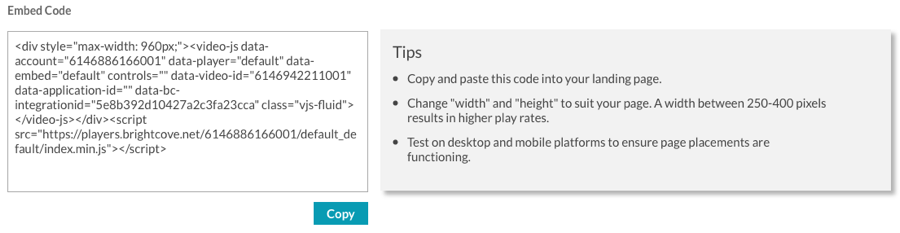
- 將變更儲存到您的登陸頁面。
- 發佈登陸頁面,並確定您有可以檢視登陸頁面的 URL。
複製海報影像
在大多數平台上,無法將影片直接嵌入電子郵件中。這不是 Brightcove 的限制,幾乎所有現代電子郵件系統都會因為安全考量而刪除視訊播放程式內嵌程式碼。然而,我們可以通過創建一個帶有一些傳情文本和海報圖像的電子郵件來提高內容的知名度和流量。海報影像看起來像影片播放器,而且是可點選的連結,可重新導向至登陸頁面。
若要複製影片的海報影像,請依照下列步驟執行:
- 按一下頁面頂端的 [ 電子郵件 ] 索引標籤。
- 按一下「複製」以複製海報影像。
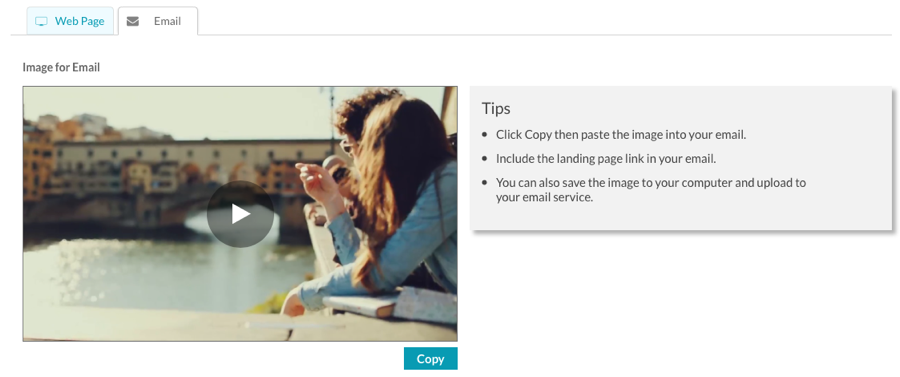
- 將圖像粘貼到將發送電子郵件的工具中。
- 從影像建立連結至登陸頁面的超連結。執行這項操作的程序會因使用的電子郵件程式而有所不同。
當電子郵件發送出來時,讀者將看到視頻作為電子郵件的一部分,當他們點擊圖像,被導向到登陸頁面,他們可以觀看視頻。
 聯繫支持
聯繫支持 系統狀況
系統狀況


